Installation et optimisation des applications après la mise à jour de Android N aura lieu beaucoup plus rapidement. Nous optimisons Android sans programmes tiers recommandons
Si chaque fois que vous allumez votre smartphone, vous recevez un message sur l'optimisation applications Android, nous allons parler d'une manière, comment le supprimer.
Habituellement, l'optimisation des applications Android lorsqu'elles sont activées se produisent une fois après réinstallation du micrologiciel, réinitialisez les paramètres d'usine ou le premier pour activer le périphérique mobile.
Cependant, certains utilisateurs se plaignent que sur leur smartphone, l'optimisation des applications Android survient à chaque redémarrage du smartphone. C'est un problème assez grave, car l'optimisation des applications Android peut prendre 30 minutes et plus, en fonction de la quantité applications installées.
Si vous avez rencontré un problème similaire sur votre smartphone, nous vous dirons comment vous pouvez essayer de supprimer l'optimisation des applications Android lorsqu'elles sont activées.
Comment supprimer l'optimisation des applications Android
Le problème de l'optimisation des applications Android peut être lié à des fichiers temporaires. Effacer la mémoire de cache vous permet de supprimer des fichiers temporaires, résolvez ainsi le problème. Il convient de noter qu'après avoir nettoyé le cache de mémoire, les fichiers personnels et les paramètres resteront intacts.
La mémoire de cache de nettoyage se produit via le mode de récupération. Regardez dans Internet comment aller en mode de récupération sur votre modèle de smartphone. Nous allons donner un exemple de cache de nettoyage sur le smartphone Moto X.

- Vous devez d'abord éteindre le smartphone.
- Cliquez ensuite sur le bouton enfoncé. Baisser le volume et bouton Inclusion.
- Après quelques secondes, un menu apparaîtra dans lequel vous souhaitez sélectionner Récupération..
- Ensuite, vous verrez l'inscription " Sans équipe" Appuyez simplement sur le bouton d'alimentation.
- Dans le menu présenté, sélectionnez l'option " ESSUYER. cache. cloison.».
- Après avoir terminé le nettoyage du cache, vous devez redémarrer le smartphone. Sélectionnez l'option " Redémarrer le système maintenant.».
Le smartphone sera automatiquement redémarré, après quoi vous pouvez vérifier, l'optimisation des applications Android a disparu ou non.
Si le problème est toujours présent, essayez de réinitialiser les paramètres d'usine ou la réinitialisation matérielle. Répétez les instructions précédentes, seulement à la place ESSUYER. cache. cloison.»Sélectionnez l'option" ESSUYER. données./ usine. réinitialiser.».
Si l'optimisation des applications Android, lorsqu'elle est activée, survient toujours, vous devez contacter le vendeur ou centre de services. Très probablement, le problème est plus grave qu'un problème.
Les utilisateurs d'Android remarquent souvent qu'avec le temps, leurs appareils commencent à travailler plus lentement. Les raisons de ce phénomène peuvent être beaucoup, mais l'un des travaux les plus courants de mode de fond Au moment des applications. Nous examinerons ici comment vous pouvez désactiver le lancement automatique et quoi faire si l'application essaie de recommencer de recommencer et de nouveau.
Pourquoi désactiver le lancement automatique?
Tout ce qui est en cours d'exécution sur votre appareil affecte les ressources de mémoire accessibles, le processeur et la charge de la batterie. Pour la plupart, ce n'est pas un problème, car Android est conçu pour mémoire vive Il y a toujours des applications pour une utilisation rapide. Si la performance commence à décliner, le système lui-même commence à fermer le moins utilisé d'entre eux pour enregistrer la vitesse. Pour cette raison, il peut être contre-productif de fermer les applications par un tueur de tâches tiers (tueur de tâches), car Android préfère travailler dans son propre environnement.Mais si certaines des applications que vous avez installées commencent de manière persistante, même lorsque vous n'en avez pas besoin, puis "siège" en arrière-plan, vous constaterez peut-être que votre appareil commence à fonctionner lentement, ou la batterie est déchargée sensiblement plus rapidement. Dans ce cas, il est nécessaire de vérifier le fonctionnement de toutes les applications non autorisées. Parfois, le problème est dû à un codage analphabète ou de «bugs» logiciels explicites. La durée de vie de la batterie peut diminuer si l'application utilise des fonctions GPS ou d'autres emplacements.
Une bonne règle est de partir sur votre appareil uniquement ce que Google est fourni. Les exceptions constituent diverses applications de Jeu de Google. (Livres, films et télévision, presse et musique), chacun d'entre eux peut être arrêté sans causer de défaillances dans le système. Android se protège assez bien, alors même si vous essayez négligemment de remplir un processus important sur votre appareil, le système lui-même vous corrigera, sans permettre des conséquences catastrophiques. Il est utile de savoir à ce sujet.
La triste vérité est que si l'application a une fonction de Autorun, elle peut être assez difficile à "appliquer". Regardons diverses options.
Comment désactiver les applications Autorun: Si vous avez installé MarshMallow
Si vous remarquez des problèmes avec les performances de votre appareil, vous devez voir quelles applications sont en cours d'exécution. La procédure d'action est légèrement différente selon laquelle version Android Tu utilises. Si vous vous êtes amélioré avant (Android 6.0.1), vous devez activer le mode développeur avant de pouvoir accéder à des informations.Pour ce faire, passez par "Paramètres\u003e Informations sur le téléphone" (Paramètres\u003e À propos du téléphone) et cliquez plusieurs fois sur la section "Numéro de construction" à plusieurs reprises jusqu'à ce que le message "Vous êtes plus développeur!" (Vous êtes maintenant un développeur!). Après cela, revenez aux «Paramètres» lorsque la nouvelle section «Options de développeur» apparaît.
Ouvrez cette section et sélectionnez «Services d'exécution». Vous verrez une liste détaillée des applications actives avec la durée de leur travail depuis le début et l'impact sur le fonctionnement du système.
Choisissez l'une d'entre elles et vous aurez la possibilité d'arrêter l'application ou de recevoir un rapport. Si vous cliquez sur "Arrêter", le programme doit fermer. Dans certains cas, vous devez arrêter plusieurs processus différents en une application, après quoi le programme fermera en toute sécurité.
Parfois, cela arrive qu'après la fermeture de l'application à nouveau automatiquement. Par conséquent, il vaut la peine de vérifier périodiquement cette section. Si cela se produit, peut-être que la meilleure option sera complètement supprimée, car il peut s'agir d'une tâche difficile d'empêcher le redémarrage des applications avec la fonction Autorun.
Comment désactiver les applications Autorun: Fonction Doze
Doze B. Fonction Android guimauve. Vous permet de minimiser l'influence applications de fond. Essentiellement, elle "gèle" le lancement d'applications lorsque le smartphone est dans sa poche, se trouve sur la table ou dans un sac, et, en général, lorsqu'il n'est connecté nulle part et l'écran est remboursé.Pour vérifier si l'option Doze est activée pour vos applications "Cunning", exécutez "Paramètres\u003e Batterie" et appuyez sur trois points dans le coin supérieur droit. Après cela, des options supplémentaires apparaîtront, y compris "Sauvegarde de la batterie" ( Économiseur de batterie.) Et "optimisation de la batterie" (optimisation de la batterie). Sélectionnez le dernier et vous verrez une liste d'applications qui n'ont pas été optimisées. Si vous y trouvez votre application "désobéissante", "appuyez sur" à elle, sélectionnez "Optimiser" (Optimiser) et cliquez sur "Exécuter". Maintenant, Android le gérera plus rigide tout au long de la journée.
Outre les paramètres décrits, d'autres moyens d'arrêter le lancement automatique des applications ne sont pratiquement pas, à moins de ne pas utiliser de solutions tierces (tueur de tâches). Cependant, ce n'est pas la meilleure décisionPuisque ces programmes sont à bien des égards interfèrent avec le travail Android. Par conséquent, si l'application ne veut pas vous obéir, vous devez la supprimer et trouver une alternative plus acceptable. Heureusement, leur choix est énorme.
Comment désactiver les applications Autorun: Si vous utilisez des versions Android obsolètes
Dans Android de 4,0 et plus, il existe une paire d'options différentes afin de "tuer" l'application. Pour savoir lequel d'entre eux "Sucer" vos ressources, allez "Paramètres\u003e Applications" et faites défiler jusqu'à la partition "Lancée". Trouvez l'application souhaitée là-bas, sélectionnez-la et cliquez simplement sur le bouton Stop Stop. Le même résultat peut être atteint, "tapoter" sur écran d'accueil Bouton Applications récentes (Applications récentes) (carré, généralement situées à droite du bouton de la maison), puis déplacez le doigt («Swipe») pour supprimer le programme inutile.Malheureusement, aucune de ces méthodes n'empêchera un redémarrage indépendant de l'application. Par conséquent, si vous en avez vraiment besoin et que vous souhaitez le laisser sur votre smartphone, vous devrez utiliser un gestionnaire de tâches tiers pour désactiver l'Autorun.
Comment désactiver les applications Autorun: Solutions de fabricants tiers
Les tâches les plus populaires des gestionnaires / tueurs sont Grereinify, purifient et somnolent, chacune fonctionne sur le même principe que la fonction Doze dans Android Marshmallow, c'est-à-dire. Suspens L'activité des applications lorsque vous n'utilisez pas l'appareil. Chacun des programmes énumérés a beaucoup caractéristiques supplémentairesMais en règle générale, nécessitent un accès root, qui est un "mal de tête" supplémentaire. La note du smartphone vous donne la possibilité d'un niveau de contrôle plus profond sur celui-ci, mais en même temps accompagné d'un risque. Par conséquent, si vous n'êtes pas sûr de vos capacités techniques, il vaut mieux ne pas recourir à cette option.Smartphones et tablettes avec système d'exploitation Google Android Il a longtemps été une popularité bien méritée. La facilité d'utilisation et la multifonctionnalité de ces périphériques vous permettent d'effectuer une variété de tâches sur eux, convertissant un petit téléphone normal dans une gamme à part entière. ordinateur mobile. Mais êtes-vous arrivé de remarquer comment le temps de la qualité de votre animal de compagnie mobile avec le système d'exploitation Android peut-il tomber? La vitesse des applications de lancement est réduite, le smartphone ralentira dans ces tâches dans lesquelles "volé" auparavant, et la batterie commence à décharger aussi vite que si elle était remplacée?
Tous ces phénomènes désagréables peuvent être liés au fait que le système d'exploitation de votre appareil est progressivement bouché par des fragments d'anciens programmes, diverses ordures, certaines applications fonctionnant en arrière-plan, constamment "mangé" charge de la batterie, etc. Pour travailler votre téléphone ou votre tablette pendant une longue période, l'optimisation soi-disant est nécessaire. système opérateur Et ses programmes, c'est-à-dire son nettoyage de toute accélération.
L'optimisation du système d'exploitation Android peut être effectuée. différentes façons Et agir à différents niveaux du système. Et aujourd'hui, nous parlerons de savoir comment optimiser le travail de votre appareil mobile et comment accélérer travail Android.
Comment optimiser le travail d'OS Android en configurant des applications
En général, le ralentissement du travail de votre smartphone sur Android peut souvent être dû au fait qu'en raison de l'installation de nombreux programmes, le système est progressivement bouché, les applications marquent leur cache, grimpent constamment sur Internet, chargant une publicité inutile à vous, etc. Avant d'optimiser votre travail amie mobileIl serait bien de savoir quelles ressources sont dépensées en installant la demande de surveillance du système. Le programme SystemPanel App / Task Manager semble être une bonne option parmi les goûts des personnes comme nous. Savoir ce que les ressources du système le plus consomment de la plupart des systèmes continueront de combattre ce phénomène.
Il y a plusieurs recettes simples qui sauvent votre assistant mobile Dans son état le plus productif après le début de l'utilisation. Pour atteindre la stabilité et accélérer le travail de votre appareil mobile, suivez conseil simple Par optimisation:
1. Installez-vous sur votre téléphone ou votre tablette uniquement ces applications que vous avez vraiment besoin. Si vous ne savez pas exactement pourquoi vous application définie - Il vaut mieux ne pas le mettre. Pas besoin de boucher votre appareil mobile n'est pas clair pourquoi chargé avec marché Google Applications de jeu Ou des jeux, juste pour regarder ce que c'est. L'installation fréquente et la suppression ultérieure des applications allumaient définitivement votre cache de périphérique avec OS Android;
2. Débranchez l'autoload d'applications inutiles.De nombreuses applications sont chargées avec le début du système et accrochent dans la RAM, occupant ses ressources et consommant la puissance du processeur, même sans la connaissance de l'utilisateur. Installez l'application qui analyse votre liste d'autoload et déconnectez ces applications qui ne doivent pas commencer par Android. Une des applications qui le rendent, est programme gratuit Manager Autorun.
3. Retirez les applications intégrées au micrologiciel que vous n'allez pas utiliser.Très souvent fabricants appareils mobiles Ajoutez à son micrologiciel pour eux un certain nombre d'applications de marque conçues pour travailler avec les services du fabricant ou effectuent simplement une fonction publicitaire. Habituellement, de telles applications sont totalement inutiles pour l'utilisateur et certains d'entre eux peuvent être assez jolis "peser" et même mordre de la bélier du téléphone ou de la tablette. Supprimer tout ce que vous pouvez. Que nettoyer est sûr et ce qui vaut mieux ne pas toucher, vous pouvez apprendre sur des forums spécialisés, dans une succursale dédiée à votre appareil. Dans la plupart des cas, la suppression des applications intégrées dans le micrologiciel n'est possible que sur des périphériques ayant des droits racine, mais les droits de la superutilisateur sont utiles dans tous les cas, alors obtenez-les maintenant est le moment. Et comment exactement cela est fait, vous pouvez lire cet article de notre base de connaissances:
4. Si possible, transférez des applications sur la carte flashmicro-DAKOTA DU SUD. Le transfert des applications installées sur la carte mémoire micro-SD libère l'emplacement dans la mémoire principale d'autres applications. Si désiré, vous pouvez supporter même ces programmes qui recrutement Non transféré. Pour cela, cependant, vous devrez utiliser des logiciels tiers, par exemple, la sauvegarde de titane. Plus d'informations sur le transfert des applications sur la carte mémoire peuvent être obtenues dans l'article de notre FAQ.

6. Désactiver les applications Accès Internet gratuit.Si vous soupçonnez que certaines applications grimpent constamment sur Internet, passez des informations incompréhensibles et une trafic de consommation, mais vous ne souhaitez pas supprimer la demande à la suite de son utilitaire, vous pouvez simplement l'interdire d'entrer dans le réseau à l'aide du pare-feu. programme. L'un des programmes simples et vides de ce type est un pare-feu Androidwall - Android.
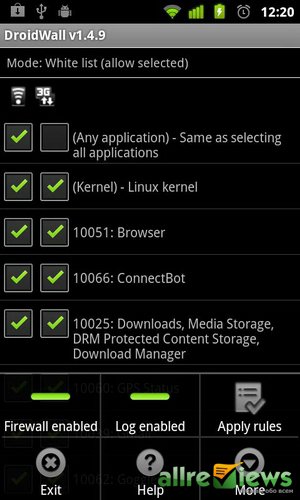
Comment accélérer l'œuvre Android en nettoyant le cache
En plus de ce qui précède, il est recommandé de nettoyez le système d'exploitation de la poubelle accumulée dedans. Cela vous permettra d'accélérer le travail de votre smartphone ou de votre tablette, et librement librement sur les besoins de l'utilisateur en mémoire. La corbeille du système d'exploitation Android est principalement la cache, c'est-à-dire des fichiers temporaires qui créent des applications pour leurs besoins. La cache de chaque application peut être nettoyée manuellement, mais elle est longue et inconfortable. Il est beaucoup plus raisonnable de tirer parti des applications spécialisées qui ont une quantité suffisante créée, en plus de libre. Une bonne option ressemble à, par exemple.
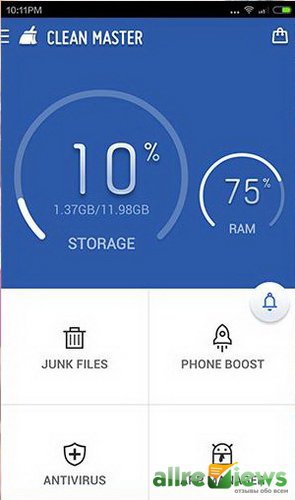
Pour en savoir plus sur la manière d'optimiser et de accélérer Android, vous pouvez nettoyer le cache de l'article de notre site :.
Comment accélérer le travail de Android en overclocking le processeur
Une autre façon d'optimiser la vitesse, de forcer votre téléphone ou votre comprimé de manière visiblement plus rapide, est augmenter la fréquence du processeur, ou simplement parler, son overclocking. Cette opération sur les processeurs mobiles n'est pas aussi populaire que sur leurs homologues de bureau, mais il ne sera pas superflu sur leurs homologues de bureau. Pour les appareils obsolètes avec des processeurs faibles, l'overclocking peut être assez pertinent.
Fais attention! Les interférences dans la fréquence du processeur peuvent nuire à sa stabilité due à la surchauffe, une telle opération peut également émettre complètement votre smartphone ou votre tablette. Toutes les actions visant à accélérer le processeur sur Android, vous effectuez exclusivement vos propres risques.
Avant de mener à bien l'overclocking de votre processeur, il est fortement recommandé de se familiariser avec les résultats de cette overclocking de propriétaires de personnes similaires à vos appareils mobiles pour comprendre la fréquence de grain de grain de sécurité et être au courant de problèmes possibles. En outre, gardez à l'esprit qu'une augmentation de la fréquence du processeur entraînera certainement une augmentation de la consommation d'énergie de votre smartphone ou de votre tablette et, en conséquence, à une diminution du temps travail autonome. Ici, vous devez rechercher un équilibre raisonnable entre une productivité croissante et réduire l'autonomie de l'appareil.
Accélération du processeur sur Android avec programmes spéciaux. L'un des plus populaires parmi eux est Antutu CPU Master, qui peut être téléchargé gratuitement de Google. Marché du jeu. Le programme nécessite des droits des racines, mais nous espérons que vous les avez déjà reçus, remplissant les recommandations sur les recommandations d'optimisation Android.

Parfois, dans le micrologiciel personnalisé pour les appareils mobiles, la fréquence du processeur a déjà été portée au niveau que les auteurs du micrologiciel sont considérés comme acceptables, ou l'utilisateur a la possibilité de choisir la limite de fréquence croissante. Il suffit de rechercher le micrologiciel approprié avec cette optimisation.
Comment optimiser la durée de vie de la batterie de mobile avec OS Android
Votre téléphone ou votre tablette peut être un «aéronef» réel après l'exécution des optimisations ci-dessus. Mais toute accélération du travail de votre appareil mobile ne vous laissera pas satisfait si elle sera dévastée trop rapidement. Optimisation de la batterie sur leAndroid C'est une étape très importante de l'optimisation globale du système d'exploitation.
Pour que la batterie de votre nouveau smartphone ou de votre tablette effectue sur votre puissance maximale, puis conservez-la pendant longtemps, la batterie doit être rallier. Pour ça nouvelle batterie besoin d'être déchargé en zéro, puis chargez jusqu'à ce qu'il s'arrête, laissant chargeur Connecté pendant plus de temps après que l'inscription "chargée" apparaisse sur l'indicateur de charge. Cette opération doit être répétée trois fois, après quoi la batterie calibrée de cette manière fonctionnera au sommet de son pouvoir. Si vous êtes souvent chaotic Chargement de votre appareil mobile, une telle opération pour calibrer la batterie est recommandée régulièrement.
Se déconnecte également interfaces sans fil Chaque fois que vous n'en avez pas besoin, utilisez des profils de périphérique d'économie d'énergie, allumez le réglage automatique de la luminosité de sorte que l'écran ne fonctionne pas tout le temps au maximum. Pour une influence radicale sur la durée de la durée de vie de la batterie, vous pouvez réduire la fréquence du processeur de recette de la section précédente.
Il existe plusieurs programmes spécialement conçus pour le contrôle précis de la consommation d'énergie d'appareils mobiles avec le système d'exploitation Android. Snapdragon BatteryGuru et Battery Doctor (économiseur de batterie) sont les plus populaires parmi eux, mais il existe d'autres semblables, qui sont facilement sur Google Play Market.
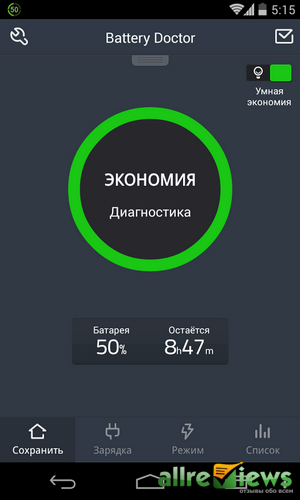
Optimisation de la batterie en fonctionnement système android - Un sujet très vaste et intéressant, et si vous décidez d'être intéressé par elle au sérieux, nous vous recommandons de lire attentivement le prochain article de notre base de connaissances:
Comment optimiser le système d'exploitation Android, d'autres moyens
Il existe d'autres moyens d'accélérer le travail de l'OS Android. Par exemple, vous pouvez dans le menu Paramètres de votre périphérique, dans l'élément "pour les développeurs", cochez la case " Accélérer le travail du GPU."Cela peut augmenter légèrement les performances des dessins graphiques. Vous pouvez désactiver la synchronisation de votre appareil avec des servicesGoogleSi vous n'en avez pas besoin. Si vous vous fixez sur votre bureau papier peint en direct Android, les déconnectez également, car il s'agit d'une fonction de système d'exploitation très intensive de ressources. De plus, dans la RAM de votre appareil, chaque widget est suspendu, ce qui est présent sur les ordinateurs de bureau, et si vous n'utilisez pas une sorte de widget, supprimez-le et libérez les ressources de votre téléphone ou de votre tablette.
Comme tu peux le voir optimisation Android - La question est intégrée et avant d'accélérer Android, l'utilisateur doit faire une formation. Mais, croyez-nous, la peau se distingue définitivement. Après avoir tenu au moins une partie des opérations énumérées dans l'opération, la vitesse accrue de votre système d'exploitation et de ses applications, ainsi que la réactivité globale du smartphone ou du comprimé, seront perceptibles avec l'œil nu. Alors essayez et bonne chance à vous!
comment optimiser le téléphone, la tablette sur Android, nettoyer, augmenter la RAM? Faire optimiser, améliorer la tablette, smartphone AndroidVous pouvez configurer des travaux optimaux de la manière suivante.
Cet article parlera de la recherche d'applications (manuellement et de manière programmatique), de programmes, de jeux, qui ralentissent le fonctionnement de l'appareil. mémoire de téléphone interne , Passez l'énergie des batteries.
l'optimisation est la constatation d'optimum (minimum, maximum) au moyen de certaines limitations ou de modification (amélioration) du système afin d'accroître son efficacité.
l'optimisation et l'économie de batterie sont étroitement liées, comment prolonger la durée de vie de la batterie (la configuration manuelle).
Certains ont tendance à dispersé le processeur (augmentation de la fréquence) pour "optimisation", cela peut être fait avec aide racine Droits (superutilisateur), paramètres ou programmes. Mais cela peut conduire à briser l'appareil, tellement mieux optimiser Téléphone, Tablette Tools décrits dans cet article ou avec plus puissant processeur et grand nombre de mémoire interne et opérationnelle.
Programme de maître propre d'optimisation Android
clean Master Android (CCleaner pour tablette, smartphone) - Le programme aidera à optimiser, à compléter les applications exécutées, à accélérer et à prolonger le temps de travail. téléphone Android. Libérez la RAM et nettoyez votre smartphone, la tablette de la poubelle: cache, fichiers non utilisés, historique et packages d'applications.

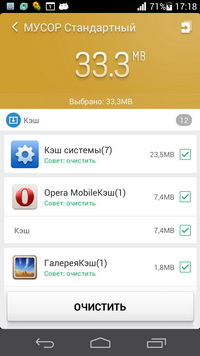
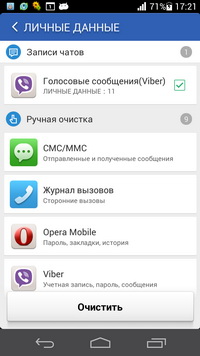
programme d'optimisation Android Assistant
Surveillance - Informations sur la CPU, l'état de la mémoire, la batterie (température, tension)
Système occupé 40%
Utilisé 140 Mo. Mémoire RAM, GRATUIT 268, TOTAL 409
Rom 24 Mo, gratuit 136
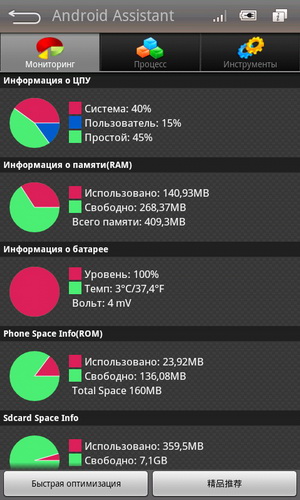
DANS procédés Vous pouvez découvrir quelle application et combien cela passe-t-il mémoire vive et batterie énergétique aux percents
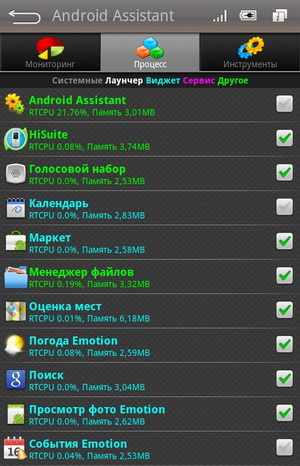
![]()
Instruments - Cache de nettoyage, systèmes de fichiers temporaires restés après applications distantes, gestionnaire d'autoload, copie de sauvegarde (Sauvegarde) et restaurer des applications, transférer sur une carte SD. Désactivation WiFi, GPS, Bluetooth.
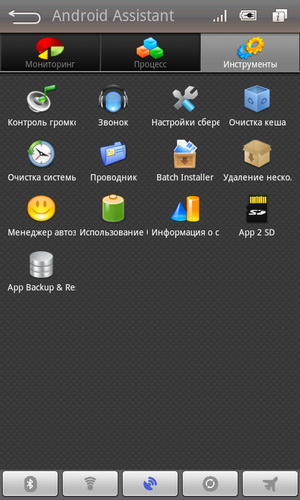
≡ (menu) - paramètres
Une gare routière, un lancement tranquille, optimisation automatique (fermant les processus sélectionnés à la durée spécifiée).

Auditeur de démarrage Autorun Manager
Un programme qui aidera à supprimer applications d'AutoLoad sans pour autant droite racine
![]()
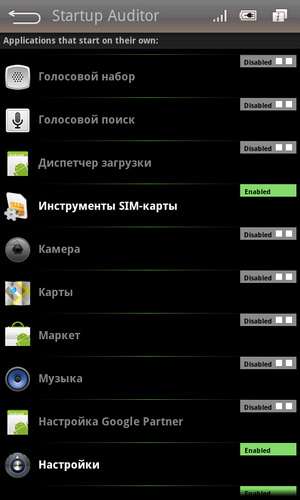
Conclusion: si effacer lycée Widgets et étiquettes sur la tablette, smartphone, congé 1-2, Éliminer S. applications de distribution automatique, arrêter les processus inutiles, prestations de service - pouvez agrandir le fonctionnement du téléphone, comprimé, retirez la charge du processeur, relâchez mémoire interne Téléphone, tablette - Optimiser ainsi Android
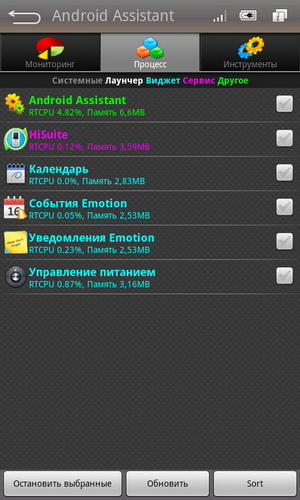

Système occupé 17%
Utilisé 88 Mo. Mémoire RAM, GRATUIT 320, TOTAL 409
ROM GRATUIT 134.
Après optimisation et nettoyage des ordures Clean Master et Android Programmes adjoints redémarrer Smartphone, tablette sur Android!
Télécharger Assistant Android + auditeur de démarrage (optimisation)
Télécharger Cleanmaster (optimisation)
tags: optimisation du téléphone, tablette Android
